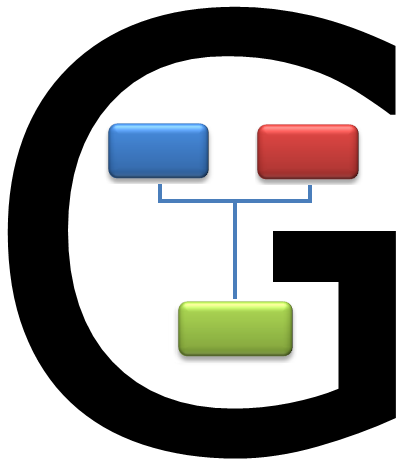|
|
|
|
|
VisuActe - FAQ Installation Questions
Réponses Q : Que faire quand j'ai le message : "L"installation ne peut continuer..." ? Vous avez le message suivant : " L'installation ne peut continuer parce que certains de vos fichiers système sont périmés. Cliquez sur ok si vous voulez que l'installation mette à jour ces fichiers immédiatement. Vous devrez redémarrer Windows avant de pouvoir relancer l'installation. Cliquez sur Annuler pour quitter l'installation sans modifier les fichiers système ". Si
l"installation ne parvient pas à mettre à jour vos fichiers système,
cela provient sans doute de votre anti-virus qui bloque cette mise à jour
(VirusScan de McAfee par exemple). Q : Comment je fais pour lancer VisuActe après l'avoir installé ? Après l'installation de VisuActe dans le dossier c:\Program Files\VisuActe ou celui que vous avez défini au cours de l'installation voici la liste des fichiers présents :
Pour créer un raccourci sur votre bureau, il vous faut, avec l'explorateur, sélectionner le fichier : c:\Program Files\VisuActe\VisuActe.exe et clic droit : Envoyer vers - Bureau (créer un raccourci). Q : Comment sait-on que l'on possède la dernière version de VisuActe ? VisuActe contrôle systématiquement à chaque session que vous disposez bien de la dernière version. Ce contrôle ne peur avoir lieu que si vous êtes connecté à Internet d'une part et si vous n'avez pas supprimé cette option avec le menu : Outils - Options - Fonctions d'autre part. De plus, vous pouvez, à tout moment, valider que vous avez bien la dernière version avec le menu : " ? - Vérification de la version ".
|